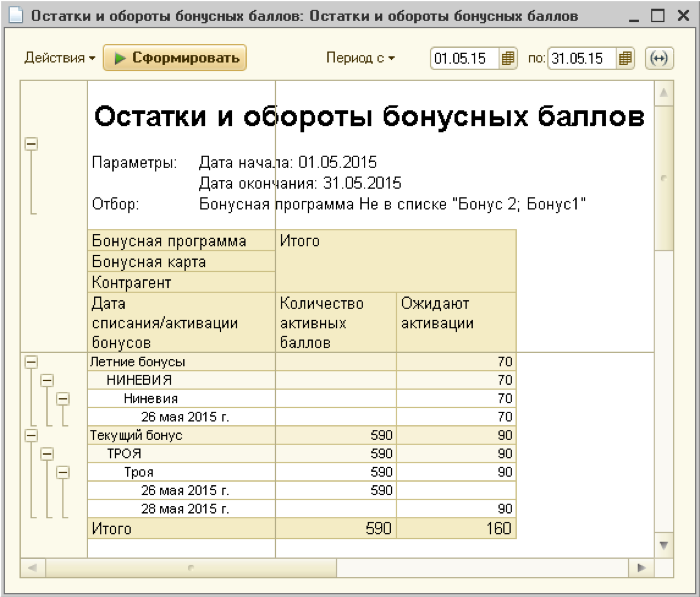Работа с бонусами клиентов: различия между версиями
(→Введение) |
(→Активация и списание бонусов вручную) |
||
| (не показано 25 промежуточных версий этого же участника) | |||
| Строка 1: | Строка 1: | ||
| − | |||
| − | |||
= Введение = | = Введение = | ||
<p> | <p> | ||
| Строка 12: | Строка 10: | ||
В программе "Управление автоцентром" произведены доработки типового решения в части: | В программе "Управление автоцентром" произведены доработки типового решения в части: | ||
* расширения гибкости настроек бонусных программ (автоматическая смена бонусной программы в зависимости от суммы накоплений клиентом, предложение работ в подарок, начисление бонусов через внешние события, например, День рождения); | * расширения гибкости настроек бонусных программ (автоматическая смена бонусной программы в зависимости от суммы накоплений клиентом, предложение работ в подарок, начисление бонусов через внешние события, например, День рождения); | ||
| − | * отправка сообщений об активации и сгорании бонусов через мессенджеры: | + | * отправка сообщений об активации и сгорании бонусов через мессенджеры: WhatsApp, Telegram. |
</p> | </p> | ||
| − | |||
| − | |||
| − | |||
| − | |||
<p> | <p> | ||
| − | + | В рамках данной статьи рассматривается активация/списание бонусов вручную, начисление и оплата бонусами товаров и работ в Заказ-наряде. | |
| − | |||
</p> | </p> | ||
| − | |||
| − | |||
| − | |||
| − | |||
| − | |||
| − | |||
| − | |||
| − | |||
| − | |||
| − | |||
| − | |||
| − | |||
| − | |||
| − | |||
| − | |||
| − | |||
| − | |||
| − | |||
| − | |||
| − | |||
| − | |||
| − | |||
| − | |||
| − | |||
| − | |||
| − | |||
| − | |||
| − | |||
| − | |||
| − | |||
| − | |||
| − | |||
| − | |||
| − | |||
| − | |||
| − | |||
| − | |||
| − | |||
| − | |||
| − | |||
| − | |||
| − | |||
| − | |||
| − | |||
| − | |||
| − | |||
| − | |||
| − | |||
| − | |||
| − | |||
| − | |||
| − | |||
| − | |||
| − | |||
| − | |||
| − | |||
| − | |||
| − | |||
| − | |||
| − | |||
| − | |||
| − | |||
| − | |||
| − | |||
| − | |||
| − | |||
| − | |||
| − | |||
| − | |||
| − | = | + | = Активация и списание бонусов вручную = |
| − | |||
| − | |||
| − | |||
| − | |||
| − | |||
| − | |||
| − | |||
| − | |||
| − | |||
| − | |||
| − | |||
| − | |||
| − | |||
| − | |||
<p> | <p> | ||
| − | Для | + | По [[Настройка бонусной системы#Настройка бонусной программы|настройкам в примере]], начисленные за сделку бонусы должны активироваться спустя один день. Для этого используется документ "Корректировка бонусов" (<i>меню программы</i>: Документы → Бонусные программы → Корректировка бонусов). |
</p> | </p> | ||
<p> | <p> | ||
| − | + | Документы "Корректировка бонусов" могут создаваться оператором вручную каждый день, однако рекомендуется настроить регламентные задания "Активация бонусных баллов" и "Списание просроченных бонусных баллов", которые будут создавать и проводить документы в фоновом режиме (см. [[Настройка бонусной системы]]). | |
</p> | </p> | ||
| − | |||
| − | |||
<p> | <p> | ||
| − | + | Для активации бонусов документ "Корректировка бонусов" заполняется на вкладке "Бонусы к начислению" по кнопке Заполнение → Заполнить бонусами к активации. | |
</p> | </p> | ||
<p> | <p> | ||
| − | + | На вкладке "Бонусы к начислению" указывается поступление бонусов (на примере: +4 активных бонуса), на вкладке "Бонусы к списанию" – их списание (-4 начисленных бонусов): [[Файл:Корректировка бонусов.png|none|class=pic|link=]] | |
| − | [[Файл: | ||
</p> | </p> | ||
<p> | <p> | ||
| − | + | Списание просроченных бонусов также делается документом "Корректировка бонусов", в этом случае необходимо перейти на вкладку "Бонусы к списанию" и нажать на кнопку Заполнение → Заполнить просроченными бонусами. Одновременно одним и тем же документом и активировать новые бонусы, и списывать просроченные не рекомендуется. | |
</p> | </p> | ||
<p> | <p> | ||
| − | + | На основании документа "Корректировка бонусов" можно ввести документы "SMS" и "Электронное сообщение" и вручную разослать клиентам оповещения об активации или, наоборот, списании бонусных баллов. | |
| − | |||
| − | |||
| − | |||
| − | |||
| − | |||
| − | |||
| − | |||
| − | |||
| − | |||
| − | |||
| − | |||
| − | |||
| − | |||
| − | |||
| − | |||
| − | |||
| − | |||
| − | |||
| − | |||
| − | |||
| − | |||
| − | |||
| − | |||
| − | |||
| − | |||
| − | |||
| − | |||
</p> | </p> | ||
= Начисление бонусов = | = Начисление бонусов = | ||
| − | <p>В зависимости от права бонусной системы "Автоматически создавать дисконтную карточку клиенту" (см. [[#Права и настройки бонусной системы]]) баллы начисляются только в тех заказ-нарядах, в которых указана дисконтная карта клиента с активной бонусной программой, ИЛИ начисляются всегда и при этом дисконтная карта создается автоматически. | + | <p>В зависимости от права бонусной системы "Автоматически создавать дисконтную карточку клиенту" (см. [[Настройка бонусной системы#Права и настройки бонусной системы]]) баллы начисляются только в тех заказ-нарядах, в которых указана дисконтная карта клиента с активной бонусной программой, ИЛИ начисляются всегда и при этом дисконтная карта создается автоматически. |
<p> | <p> | ||
| − | Если право "Автоматически создавать дисконтную карточку клиенту" = "Нет", то дисконтная карта в заказ-наряде либо указывается вручную (на вкладке "Дополнительно" или в форме, которая открывается по кнопке "Цены и валюта"), либо ставится автоматически при сканировании дисконтной карты, либо, если право "Автоматически использовать бонусные карты контрагентов" = "Да" (см. [[#Права и настройки бонусной системы]]), автоматически подтягивается по контрагенту. | + | Если право "Автоматически создавать дисконтную карточку клиенту" = "Нет", то дисконтная карта в заказ-наряде либо указывается вручную (на вкладке "Дополнительно" или в форме, которая открывается по кнопке "Цены и валюта"), либо ставится автоматически при сканировании дисконтной карты, либо, если право "Автоматически использовать бонусные карты контрагентов" = "Да" (см. [[Настройка бонусной системы#Права и настройки бонусной системы]]), автоматически подтягивается по контрагенту. |
</p> | </p> | ||
<p> | <p> | ||
| Строка 175: | Строка 55: | ||
</p> | </p> | ||
| − | = | + | = Оплата бонусами = |
<p> | <p> | ||
Клиент может использовать бонусы для оплаты любой последующей сделки при условии, что эти бонусы были активированы и не были просрочены. Для этого в документе "Заказ-наряд" необходимо нажать на ссылку "Бонусные программы" и ввести количество используемых бонусов: | Клиент может использовать бонусы для оплаты любой последующей сделки при условии, что эти бонусы были активированы и не были просрочены. Для этого в документе "Заказ-наряд" необходимо нажать на ссылку "Бонусные программы" и ввести количество используемых бонусов: | ||
| Строка 186: | Строка 66: | ||
<p> | <p> | ||
Информация по начисленным и списанным бонусам выводится в печатной форме "Заказ-наряд". | Информация по начисленным и списанным бонусам выводится в печатной форме "Заказ-наряд". | ||
| + | </p> | ||
| + | |||
| + | == Продажа товаров/работ со скидкой по бонусной программе == | ||
| + | <p> | ||
| + | Если в рамках бонусной программы настроены скидки на товары/работы (см. [[Настройка бонусной системы#Описание параметров| вкладку "Скидки на товары/работы" в настройках бонусной системы]]), то в окне "Информация о бонусных баллах" они отобразятся для выбора в документ: | ||
| + | [[Файл:Подарки по бонусной карте для продажи.png|none|class=pic|link=]] | ||
| + | Для выбора доступны те товары/работы со скидкой, которые клиент еще не использовал. | ||
| + | </p> | ||
| + | <p> | ||
| + | Выбранные товары или работы отобразятся на соответствующей вкладке в Заказ-наряде с примененной скидкой. | ||
</p> | </p> | ||
Текущая версия на 14:19, 9 января 2020
Содержание
Введение
В рамках типового решения реализован функционал бонусных программ, который позволяет:
- привязывать дисконтные карты клиентам, действующие в рамках определенной бонусной программы;
- начислять бонусы за товар или работу, реализованные через Заказ-наряд;
- предупреждать клиента по SMS или электронной почте о сгорании бонусов;
- использовать начисленные бонусы клиентом при следующей покупке.
В программе "Управление автоцентром" произведены доработки типового решения в части:
- расширения гибкости настроек бонусных программ (автоматическая смена бонусной программы в зависимости от суммы накоплений клиентом, предложение работ в подарок, начисление бонусов через внешние события, например, День рождения);
- отправка сообщений об активации и сгорании бонусов через мессенджеры: WhatsApp, Telegram.
В рамках данной статьи рассматривается активация/списание бонусов вручную, начисление и оплата бонусами товаров и работ в Заказ-наряде.
Активация и списание бонусов вручную
По настройкам в примере, начисленные за сделку бонусы должны активироваться спустя один день. Для этого используется документ "Корректировка бонусов" (меню программы: Документы → Бонусные программы → Корректировка бонусов).
Документы "Корректировка бонусов" могут создаваться оператором вручную каждый день, однако рекомендуется настроить регламентные задания "Активация бонусных баллов" и "Списание просроченных бонусных баллов", которые будут создавать и проводить документы в фоновом режиме (см. Настройка бонусной системы).
Для активации бонусов документ "Корректировка бонусов" заполняется на вкладке "Бонусы к начислению" по кнопке Заполнение → Заполнить бонусами к активации.
На вкладке "Бонусы к начислению" указывается поступление бонусов (на примере: +4 активных бонуса), на вкладке "Бонусы к списанию" – их списание (-4 начисленных бонусов):
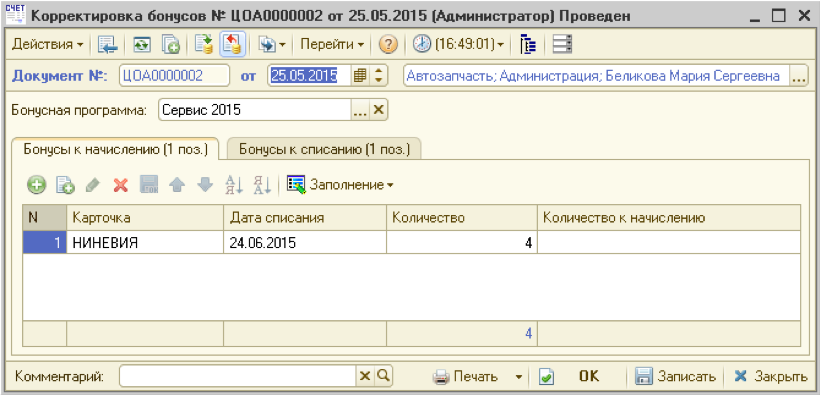
Списание просроченных бонусов также делается документом "Корректировка бонусов", в этом случае необходимо перейти на вкладку "Бонусы к списанию" и нажать на кнопку Заполнение → Заполнить просроченными бонусами. Одновременно одним и тем же документом и активировать новые бонусы, и списывать просроченные не рекомендуется.
На основании документа "Корректировка бонусов" можно ввести документы "SMS" и "Электронное сообщение" и вручную разослать клиентам оповещения об активации или, наоборот, списании бонусных баллов.
Начисление бонусов
В зависимости от права бонусной системы "Автоматически создавать дисконтную карточку клиенту" (см. Настройка бонусной системы#Права и настройки бонусной системы) баллы начисляются только в тех заказ-нарядах, в которых указана дисконтная карта клиента с активной бонусной программой, ИЛИ начисляются всегда и при этом дисконтная карта создается автоматически.
Если право "Автоматически создавать дисконтную карточку клиенту" = "Нет", то дисконтная карта в заказ-наряде либо указывается вручную (на вкладке "Дополнительно" или в форме, которая открывается по кнопке "Цены и валюта"), либо ставится автоматически при сканировании дисконтной карты, либо, если право "Автоматически использовать бонусные карты контрагентов" = "Да" (см. Настройка бонусной системы#Права и настройки бонусной системы), автоматически подтягивается по контрагенту.
Если в заказ-наряд выбрана дисконтная карта с бонусной программой, то над вкладками заказ-наряда отображается ссылка "Бонусные программы". При нажатии на ссылку открывается форма "Информация о бонусных баллах":
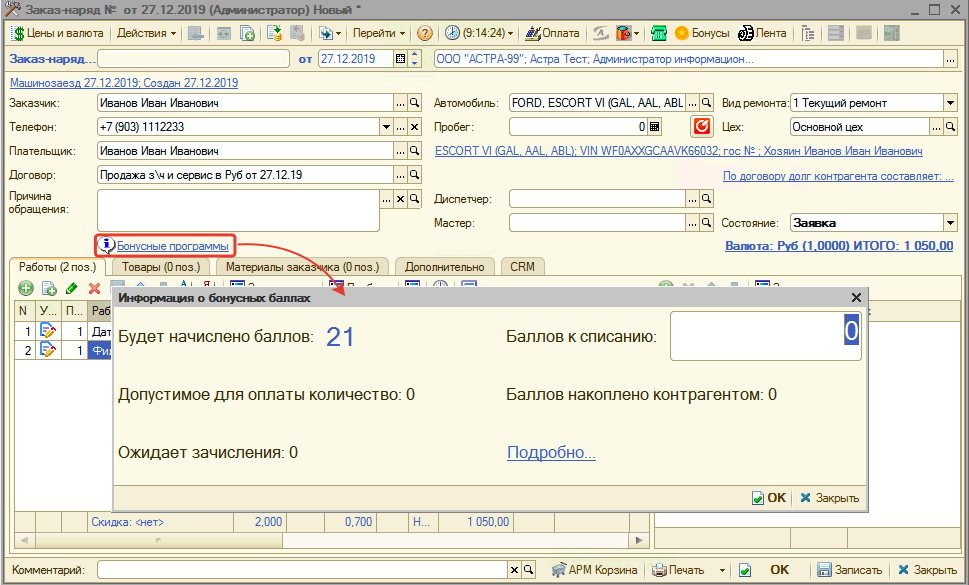
Ниже описаны основные данные, которые отображаются на форме "Информация о бонусных баллах".
- Будет начислено баллов… – сколько баллов будет начислено на дисконтную карту клиента после закрытия заказ-наряда.
- Допустимое для оплаты количество… – максимальное количество бонусов, которое можно потратить на данную сделку.
- Ожидает зачисления… – по условиям ранее сделанных настроек, клиент не может использовать начисленные ему баллы сразу после заключения сделки. В данном примере нет ожидающих зачисления бонусов.
- Баллов к списанию… – строка заполняется вручную, когда клиент хочет потратить накопленные им баллы на заказ-наряд. см. #Продажа по бонусам.
- Баллов накоплено контрагентом… – количество активных баллов на дисконтной карте клиента.
- По ссылке "Подробно…" в отдельном окне открывается и формируется отчет "Остатки и обороты бонусных баллов". Отчет выводит данные отдельно по начисленным и активированным бонусам.
Оплата бонусами
Клиент может использовать бонусы для оплаты любой последующей сделки при условии, что эти бонусы были активированы и не были просрочены. Для этого в документе "Заказ-наряд" необходимо нажать на ссылку "Бонусные программы" и ввести количество используемых бонусов:
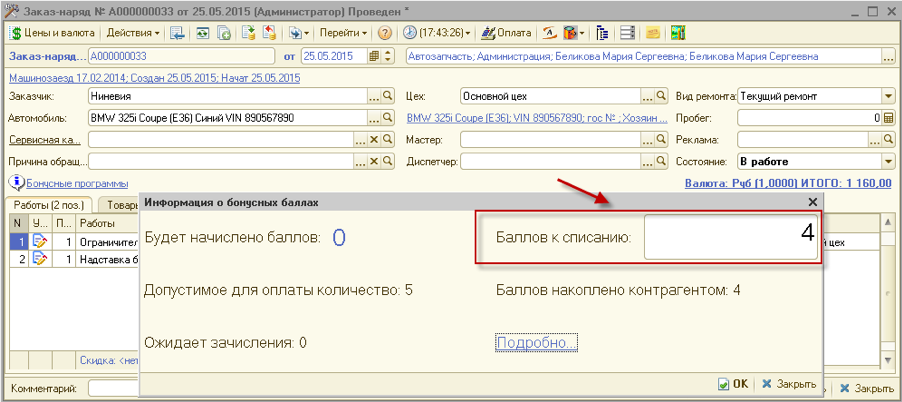
Бонусы будут переведены в указанный ранее номинал в настройках, получившаяся сумма будет распределена по суммам товаров и работ; итог будет отображаться в колонке "Сумма скидки бонусами":

Информация по начисленным и списанным бонусам выводится в печатной форме "Заказ-наряд".
Продажа товаров/работ со скидкой по бонусной программе
Если в рамках бонусной программы настроены скидки на товары/работы (см. вкладку "Скидки на товары/работы" в настройках бонусной системы), то в окне "Информация о бонусных баллах" они отобразятся для выбора в документ:
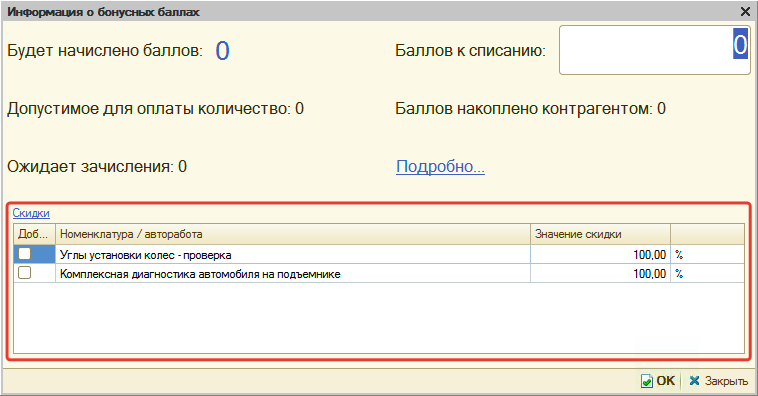
Для выбора доступны те товары/работы со скидкой, которые клиент еще не использовал.
Выбранные товары или работы отобразятся на соответствующей вкладке в Заказ-наряде с примененной скидкой.
Отчеты
Для отображения информации по бонусам используется отчет "Остатки и обороты бонусных баллов". В данном отчете показывается количество начисленных и активированных баллов по всем бонусным программам, в том числе прекратившим своё действие (если они действовали в указанный период времени). Настройки отчета стандартные. Отдельно можно вывести информацию по клиенту и документам движения.
Отчет также можно открыть из заказ-наряда по ссылке "Подробно…" в окне "Информация о бонусных баллах". В этом случае в отчете устанавливается отбор по дисконтной карте клиента.
Пример отчета: